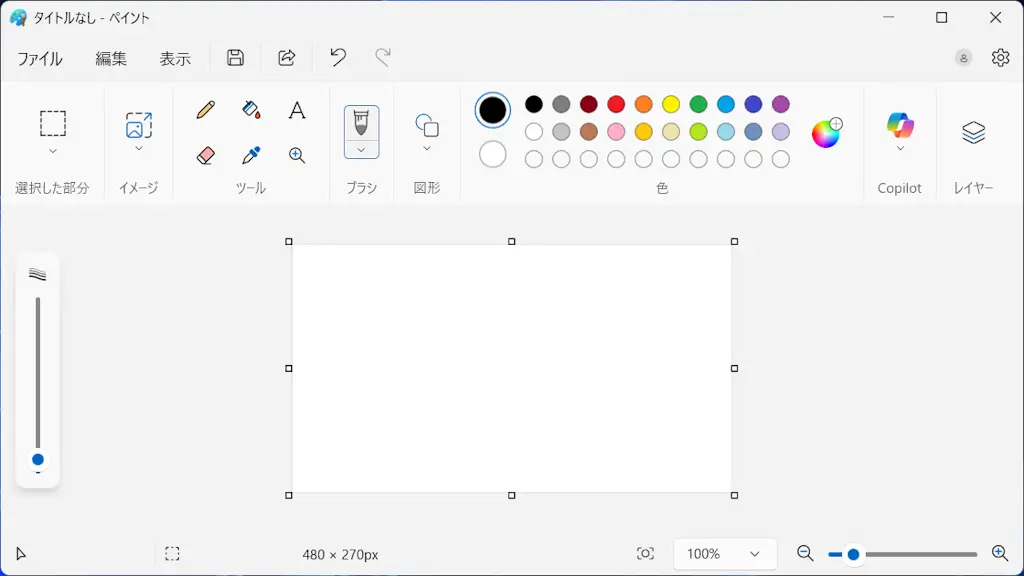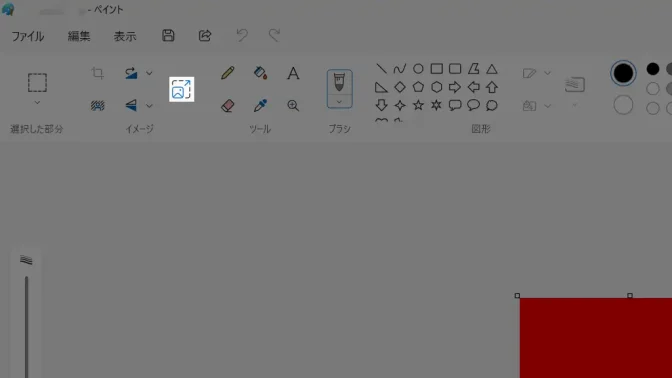Windows 11でスクリーンショットを撮った場合など、クリップボードに保存された画像データはWordやExcelなどに貼り付けることが可能ですが、「ファイルとして保存したい」と言う場合には【ペイント】アプリを使うと簡単です。
クリップボードの画像データ
画像ファイルでは無く画像データがクリップボードに保存されている場合、そのままでは扱いにくいです。
クリップボードに保存されたデータはCtrl+Vキーによってペースト(貼り付け)することができるので、WordやExcelでは、そのまま貼り付けることができます。
ただ、画像データを画像ファイルにしたいと言う場合には、画像データを扱えるソフトウェアを使う必要があります。今回はWindows 11にプリインストールされているペイントアプリを使ってみます。
ちなみに、スクリーンショットは「クリップボードに保存する」だけでなく「画像で保存する」と言うことができます。
ペイントアプリに貼り付けて保存する手順
ペイントアプリは田>すべてよりペイントまたはWindowsアクセサリ>ペイントより起動できます。
サイズ変更と傾斜のサイズ変更>ピクセルを選択し水平>1と垂直>1を入力しOKをクリックします。
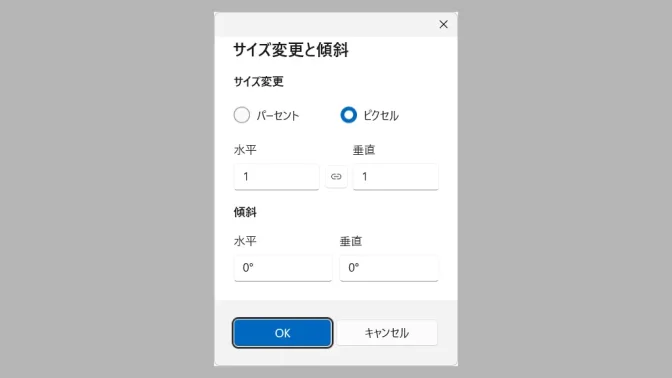
キャンバスのサイズを最小にするためです。これにより、クリップボードの画像データのサイズに合わせて自動的にキャンバスサイズが拡張するので、空白の領域が生じなくなります。
キーボードのCtrl+Vを押下して貼り付けてから保存します。
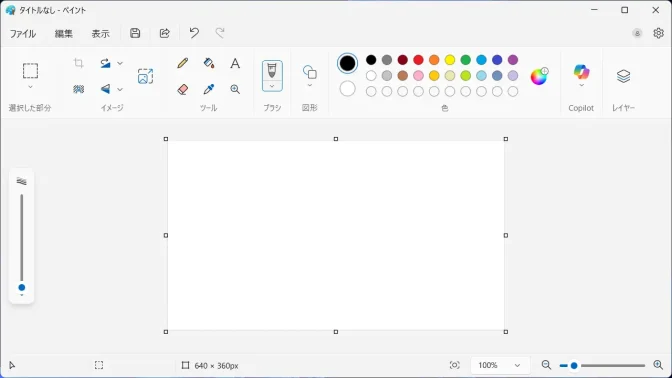
ファイル>名前を付けて保存またはCtrl+Sキーを押下すると保存できます。
ペイントアプリに貼り付けて保存するやり方は以上です。